4 Teknik Mudah untuk Membetulkan Tiada Bunyi pada Isu Video TikTok
TikTok ialah platform media sosial yang terkenal untuk berkongsi video pendek dan menyeronokkan. Ia juga merupakan tempat orang ramai menemui aliran tarian dan lagu terkini, skit lucu dan banyak lagi. Oleh itu, video tanpa bunyi di TikTok boleh membosankan. Oleh itu, pengalaman TikTok anda mungkin membawa kepada kekecewaan. Tapi jangan risau. Terdapat penyelesaian yang boleh anda lakukan untuk menyelesaikan isu ini pada platform ini. Namun, sebelum mengetahui pembetulannya, temui sebab yang menyebabkannya tiada bunyi pada video TikTok. Teruskan ke bahagian seterusnya untuk mempelajarinya.
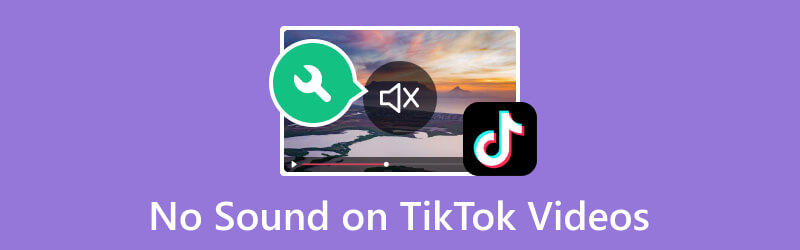
KANDUNGAN HALAMAN
Bahagian 1. Mengapa Tiada Bunyi pada Video TikTok
Jika anda belum memberikan kebenaran kepada TikTok untuk menggunakan mikrofon dan pembesar suara anda, anda akan mengalami kekurangan bunyi. Sebagai apl perkongsian video dalam talian, ia bergantung pada tetapan peranti anda. Dengan cara itu, ia boleh mengarahkan audionya dengan betul melalui saluran yang betul. Namun, jika anda telah memberikan kebenaran yang diperlukan, maka isu ini mungkin disebabkan oleh sebab berikut:
Punca 1. Fail Video Rosak
Jika anda mempunyai fail video, adalah penting untuk ambil perhatian bahawa ia boleh rosak dalam pelbagai cara. Sekarang, jika video TikTok anda tiada bunyi, ia mungkin rosak. Oleh itu, ia mungkin tidak mempunyai data audio yang penting.
Punca 2. Audio Video Tidak Segerak
Satu lagi masalah yang mungkin timbul apabila audio tidak sepadan dengan video dengan betul. Ia biasanya berlaku jika terdapat masalah penyegerakan dalam proses. Ia mungkin termasuk semasa anda merakam atau mengedit video anda. Akibatnya, video TikTok anda mungkin tidak mempunyai bunyi yang anda jangkakan.
Punca 3. Tetapan Bunyi Diredamkan
Terdapat juga kemungkinan bahawa anda telah meredamkan tetapan bunyi peranti anda secara tidak sengaja. Oleh itu, tiada audio semasa memainkan atau menonton video TikTok anda. Perkara lain ialah volum telefon anda ditetapkan terlalu rendah. Jadi, ia menghalang anda daripada mendengar sebarang bunyi daripada video.
Punca 4. Cache Apl
Apabila anda membuka dan menggunakan TikTok, ia biasanya menyimpan fail cache pada peranti anda. Dengan cara itu, ia boleh menjadikan proses lebih pantas dan meningkatkan prestasi apl. Namun, sepanjang masa, fail cache TikTok boleh dibebankan. Jadi, platform mungkin tidak berfungsi, menyebabkan tiada bunyi pada video TikTok.
Punca 5. Apl Bermasalah
Versi aplikasi TikTok pada peranti anda mungkin mempunyai perisian yang rosak. Oleh itu, ia menyebabkan gangguan dalam berfungsi dengan betul. Selalunya, sebab ini mungkin disebabkan oleh kemas kini sebelumnya yang dibuat oleh pembangun. Atau jika anda telah mengakses TikTok melalui rangkaian yang tidak boleh dipercayai.
Bahagian 2. Cara Membetulkan Tiada Bunyi pada Video TikTok
Sekarang, mari selesaikan soalan anda, “Mengapa video TikTok saya tiada bunyi?”. Berikut ialah beberapa cara yang boleh dipercayai yang boleh anda cuba.
Penyelesaian 1. Gunakan Vidmore Video Fix
Jika anda mempunyai fail video TikTok yang rosak atau video anda tidak segerak pada audionya, maka anda memerlukan alat yang boleh dipercayai untuk membetulkannya. Oleh itu, kami mengesyorkan anda menggunakan Pembetulan Video Vidmore. Ia adalah program yang boleh dipercayai yang membaiki fail video yang rosak atau rosak. Malah, ia juga boleh membetulkan video bunyi rendah atau tiada malah video dan audio yang tidak segerak antara satu sama lain. Apatah lagi, ia boleh menyelesaikan video yang rosak daripada mana-mana peranti yang anda miliki. Ia membolehkan anda membetulkan video daripada telefon pintar, kamkoder, peranti memori dan banyak lagi. Selain itu, ia menyokong beberapa format, seperti MP4, MOV, 3GP, dan sebagainya. Secara keseluruhannya, tidak kira betapa rosaknya video anda, Pembetulan Video Vidmore boleh membaikinya untuk anda. Jadi, ketahui cara menggunakannya untuk membetulkan tiada bunyi pada video TikTok anda menggunakan panduan di bawah:
Langkah 1. Muat turun alat.
Pertama, klik pada Muat turun percuma butang di bawah untuk memuat turun Pembetulan Video Vidmore pada komputer Mac atau Windows anda. Pasangnya dengan mengikut panduan pada skrin. Alat akan dilancarkan selepas proses pemasangan.
Langkah 2. Muat naik fail video yang diperlukan.
Pada antara muka utama alat, anda akan menemui dua tambah lagi butang untuk video yang rosak dan fail sampel. Tambahkan fail yang diperlukan dan pastikan untuk menambah sampel video. Alat ini mungkin mempunyai rujukan tentang cara membetulkan video TikTok anda.
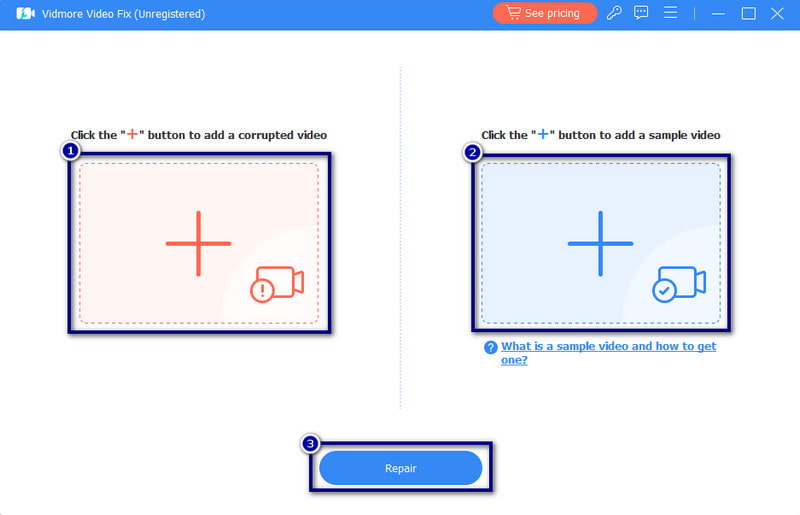
Langkah 3. Pratonton dan simpan fail yang telah dibaiki.
Setelah proses selesai, anda kini boleh menyemak dan melihat video yang dibaiki. Lakukan dengan memukul Pratonton butang. Secara pilihan, anda boleh menyimpannya dengan segera dengan mengklik Jimat butang.
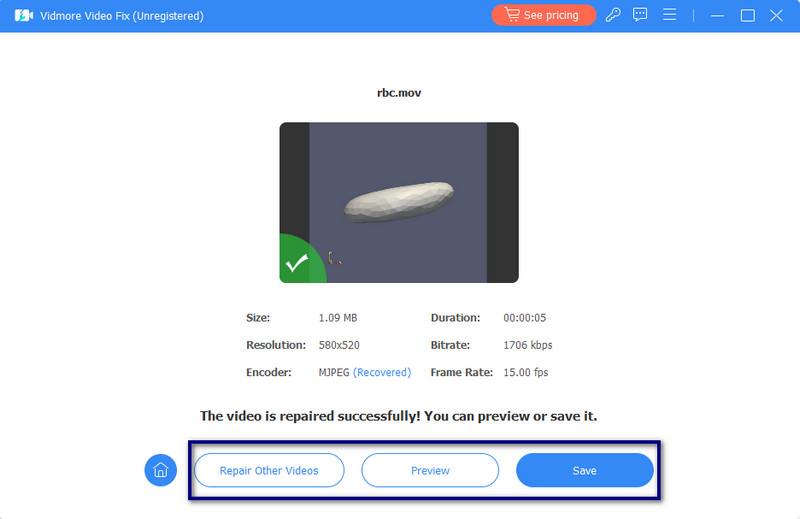
Penyelesaian 2. Laraskan Tetapan Kelantangan
Jika tetapan kelantangan anda terlalu rendah, anda hanya perlu menggunakan butang kelantangan pada peranti anda. Pastikan semasa melaraskan kelantangan, video TikTok sedang dimainkan. Sekarang, jika anda telah meredamkan peranti anda secara tidak sengaja, anda boleh membetulkannya bergantung pada peranti anda.
Jika anda pengguna iPhone, matikan bisu suis pada sisi peranti anda. Pada peranti Android, hanya pergi ke Tetapan > Apl > Media. Laraskan peluncur ke tetapan yang anda inginkan. Klik di sini untuk mendapatkan cara redamkan video untuk TikTok.
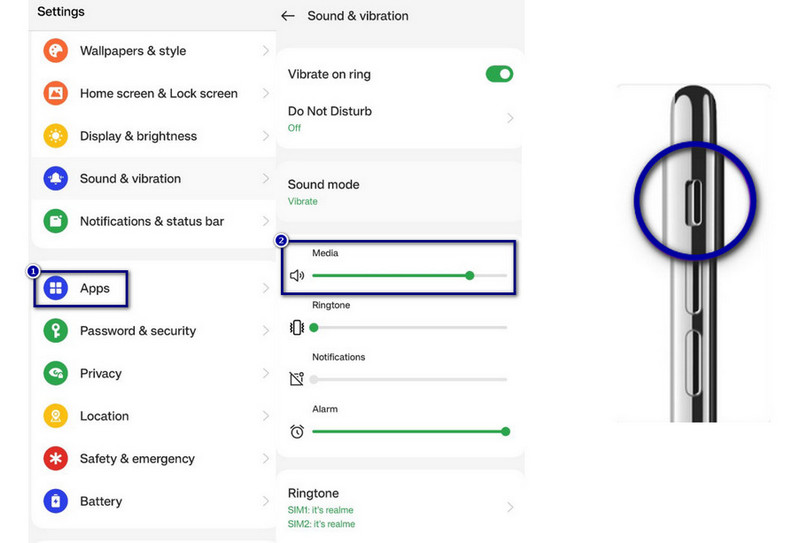
Penyelesaian 3. Kosongkan Cache Apl
Mengosongkan cache apl boleh membetulkan isu dengan video TikTok anda tanpa masalah bunyi. Selain itu, ia akan meningkatkan prestasi Tiktok. Ia juga membantu anda mengalih keluar sebarang fail bermasalah yang menyebabkan masalah dengan audio video anda. Untuk cache TikTok, pergi ke Tetapan > Apl > Pengurusan Apl. Kemudian, cari dan pilih TikTok antara aplikasi dan ketik Penggunaan storan. Akhir sekali, ketik Kosongkan cache dan pilih pilihan Padam untuk mengesahkan keputusan.
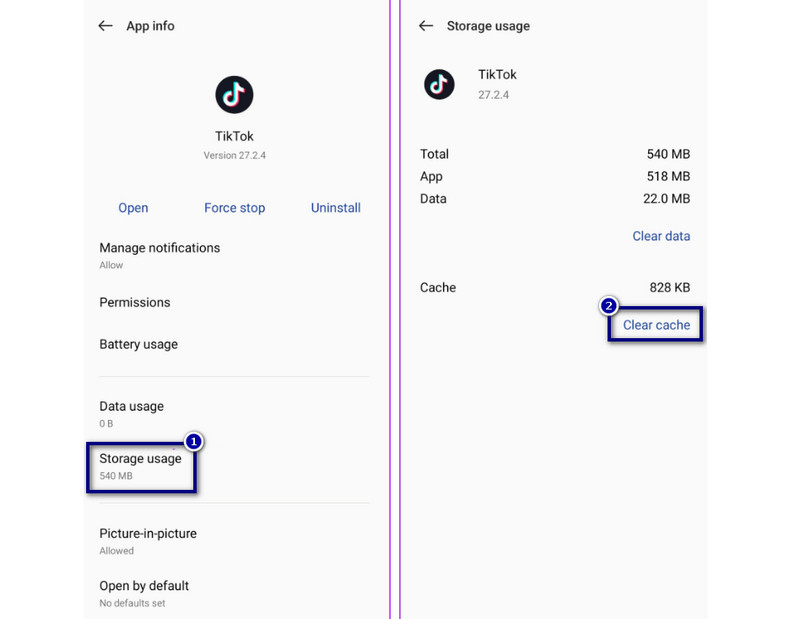
Penyelesaian 4. Kemas kini atau Pasang Semula Apl
Jika TikTok anda sudah lapuk, lebih baik navigasi ke App Store/Gedung Google Play untuk mendapatkan kemas kini. Kadangkala, melakukan ini tidak akan membetulkan bunyi pada video TikTok anda. Sekarang, jika apl anda dikemas kini, tetapi isu itu berterusan, cuba nyahpasang apl itu. Selepas beberapa saat, pasang semula. Dengan cara itu, anda akan memuat semula apl dan memproses keperluan anda padanya.
Bahagian 3. Soalan Lazim Mengenai Tiada Bunyi pada Video TikTok
Mengapa video TikTok saya diredamkan?
Video TikTok anda mungkin diredamkan jika anda tidak memberikan kebenaran apl itu. Jadi pastikan untuk memberikan kebenaran apl untuk mengakses mikrofon dan pembesar suara peranti anda.
Mengapa TikTok mengacaukan audio saya?
TikTok mungkin mengacaukan audio anda kerana masalah yang mungkin berlaku. Ia mungkin disebabkan oleh perisian yang rosak dalam apl. Ia biasanya hasil daripada kemas kini sebelumnya atau menggunakan TikTok melalui rangkaian yang tidak boleh dipercayai.
Apakah yang berlaku kepada bunyi di TikTok?
Bunyi di TikTok mungkin telah hilang kerana beberapa isu. Ia mungkin termasuk lebihan cache dan isu penyegerakan semasa proses rakaman atau penyuntingan.
Kesimpulannya
Untuk membungkusnya, tiada bunyi pada video TikTok boleh disebabkan oleh pelbagai faktor, seperti yang dinyatakan di atas. Dalam kes sedemikian, jika video anda rosak, Pembetulan Video Vidmore telah melindungi anda. Ia bertujuan untuk memberikan anda penyelesaian yang boleh dipercayai untuk menangani gangguan berkaitan audio pada TikTok. Mengetahui cara menyelesaikan isu ini memastikan video anda akan didengar dan dilihat.


